Với một người dùng iPhone thường xuyên, việc chụp ảnh màn hình (screenshot) là thói quen khó bỏ. Tuy nhiên, theo thời gian, thư viện ảnh của bạn có thể bị lấp đầy bởi hàng trăm, thậm chí hàng nghìn bức ảnh chụp màn hình không cần thiết, chiếm dụng đáng kể dung lượng lưu trữ quý giá và khiến việc quản lý ảnh trở nên rườm rà. Việc xóa thủ công từng ảnh chụp màn hình không chỉ tốn thời gian mà còn gây khó chịu. May mắn thay, bạn có thể dễ dàng giải quyết vấn đề này chỉ trong vài giây với ứng dụng Phím tắt (Shortcuts) tích hợp sẵn trên iPhone.
Hướng dẫn sử dụng ứng dụng Phím tắt để xóa tất cả ảnh chụp màn hình cùng lúc
Mặc dù ứng dụng Phím tắt có thể hơi phức tạp đối với người mới bắt đầu, nhưng một khi đã nắm vững, bạn sẽ mở ra một thế giới tự động hóa tiện lợi. Một trong những Phím tắt hữu ích nhất cho phép bạn xóa hàng loạt ảnh chụp màn hình mà không cần phải tìm kiếm và chọn từng ảnh trong ứng dụng Ảnh. Đây thực sự là một giải pháp tiết kiệm thời gian đáng kinh ngạc.
Để tạo một Phím tắt giúp bạn xóa ảnh chụp màn hình nhanh chóng, hãy làm theo các bước sau:
- Mở ứng dụng Phím tắt trên iPhone của bạn. Nếu bạn không tìm thấy, hãy tải nó từ App Store.
- Trong ứng dụng, chạm vào biểu tượng dấu cộng ở góc trên cùng bên phải để tạo Phím tắt mới.
- Trong khung Hành động, cuộn xuống và chọn Ảnh > Tìm Ảnh.
- Chạm vào tùy chọn Thêm Bộ lọc, chạm vào Album, sau đó chọn Là Ảnh Chụp Màn Hình.
- Tiếp theo, tìm kiếm hành động Xóa Ảnh trong hộp tìm kiếm và chọn nó.
- Đặt tên cho Phím tắt của bạn, ví dụ Xóa Ảnh Chụp Màn Hình, sau đó chạm vào Xong ở góc trên cùng bên phải.
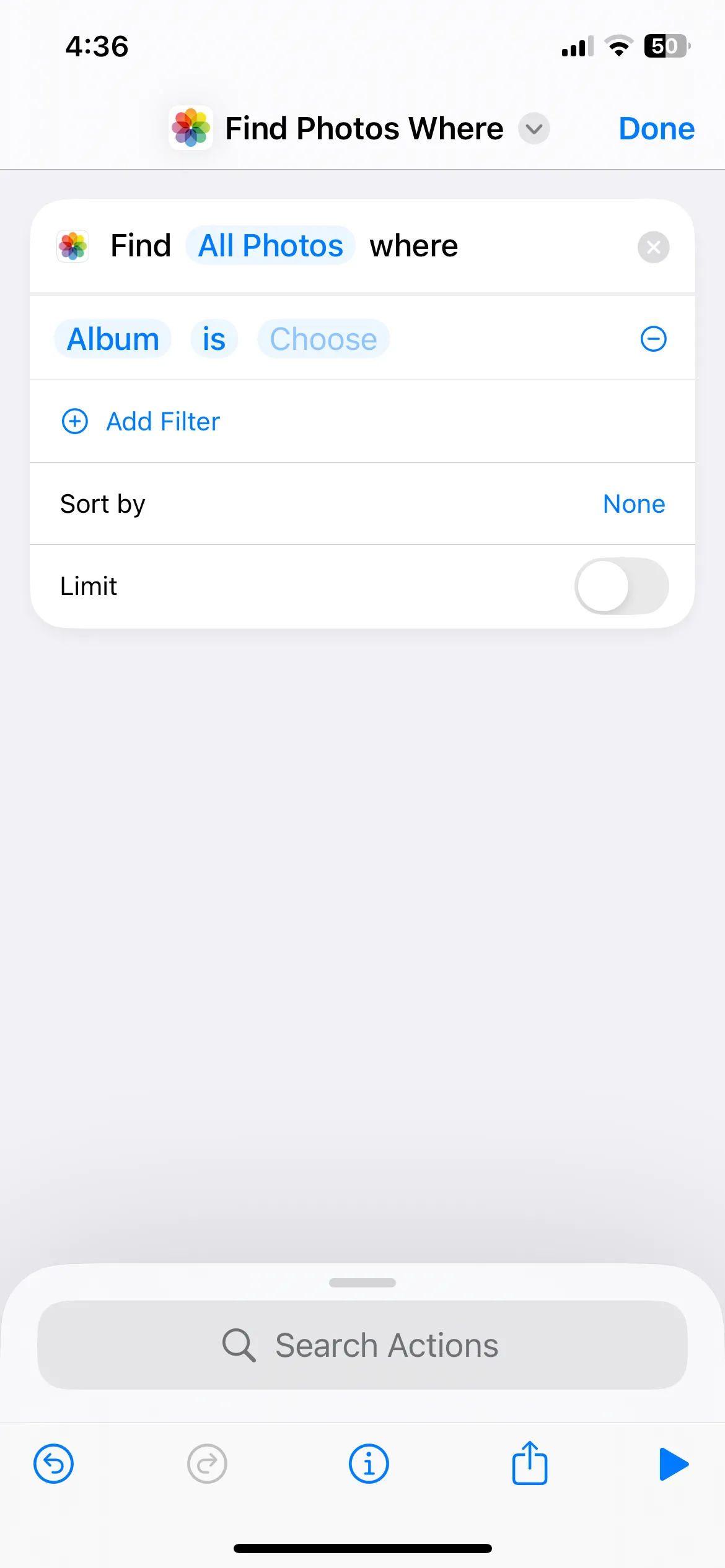 Màn hình ứng dụng Phím tắt trên iPhone hiển thị bước tìm kiếm ảnh chụp màn hình với bộ lọc
Màn hình ứng dụng Phím tắt trên iPhone hiển thị bước tìm kiếm ảnh chụp màn hình với bộ lọc
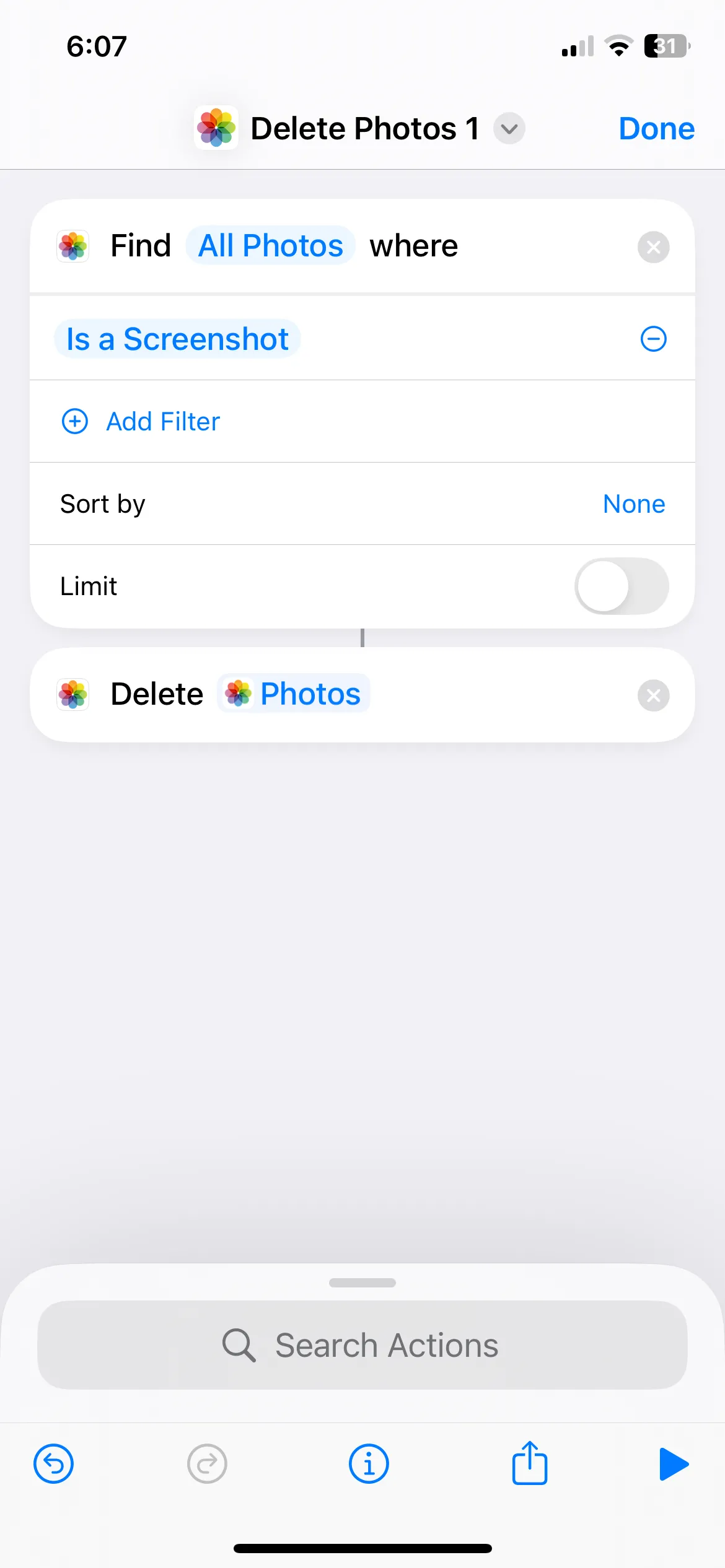 Thao tác thêm hành động Xóa Ảnh vào phím tắt tự động xóa ảnh chụp màn hình trên iPhone
Thao tác thêm hành động Xóa Ảnh vào phím tắt tự động xóa ảnh chụp màn hình trên iPhone
Khi Phím tắt đã được thiết lập, bạn có thể chạy nó bất cứ lúc nào để xóa tất cả ảnh chụp màn hình của mình. Bạn có thể thêm Phím tắt này vào màn hình chính để truy cập nhanh hoặc yêu cầu Siri chạy Phím tắt bằng cách nói: “Hey Siri, chạy Xóa Ảnh Chụp Màn Hình”.
Đảm bảo ứng dụng Phím tắt có quyền xóa dữ liệu số lượng lớn
Theo mặc định, ứng dụng Phím tắt trên iPhone không được phép xóa hoặc chia sẻ nội dung với số lượng lớn. Vì vậy, nếu bạn có hàng trăm hoặc thậm chí hàng nghìn ảnh chụp màn hình, việc chạy Phím tắt này ban đầu có thể dẫn đến lỗi “Xóa không thành công” như nhiều người gặp phải.
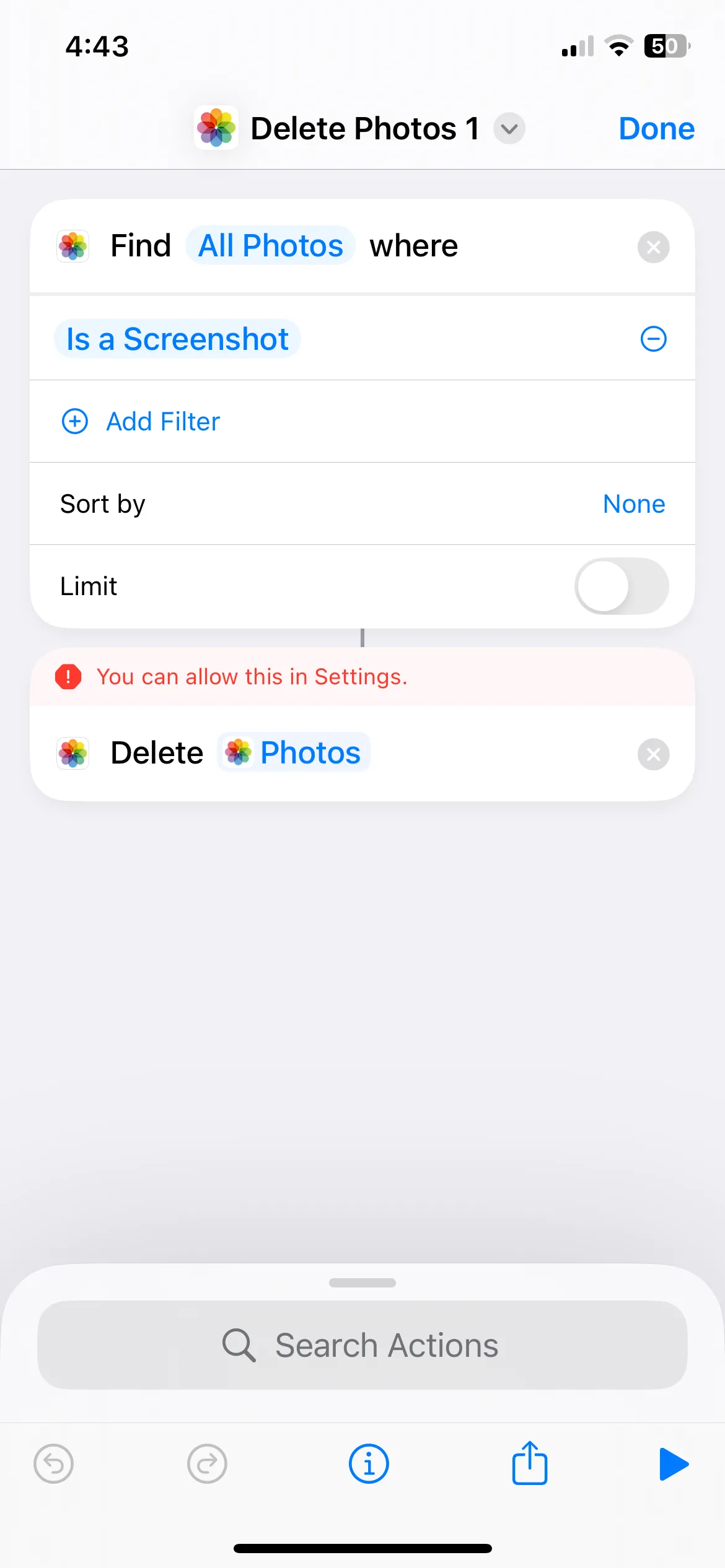 Thông báo lỗi 'Xóa không thành công' khi phím tắt không có quyền xóa ảnh chụp màn hình số lượng lớn
Thông báo lỗi 'Xóa không thành công' khi phím tắt không có quyền xóa ảnh chụp màn hình số lượng lớn
May mắn thay, có một cách khắc phục dễ dàng cho vấn đề này. Tất cả những gì bạn cần làm là cấp quyền cần thiết cho ứng dụng Phím tắt để nó có thể xóa nội dung với số lượng lớn:
- Mở ứng dụng Cài đặt trên iPhone của bạn, cuộn xuống và chạm vào mục Ứng dụng.
- Tìm và chạm vào Phím tắt trong danh sách ứng dụng.
- Chạm vào Nâng cao và bật tùy chọn Cho phép xóa lượng lớn dữ liệu.
- (Tùy chọn) Nếu bạn không muốn ứng dụng Phím tắt hiển thị lời nhắc xác nhận mỗi lần chạy, hãy bật tùy chọn Cho phép xóa không cần xác nhận.
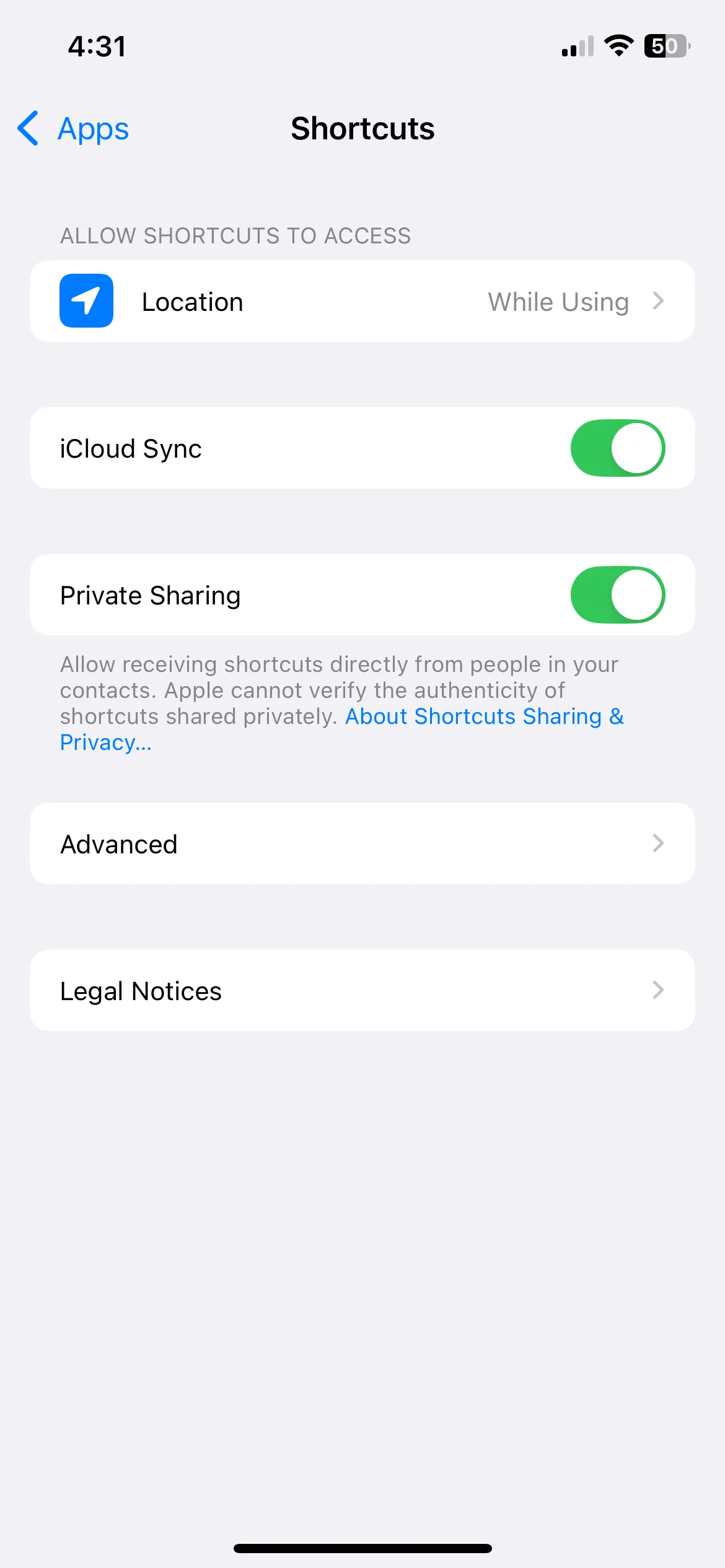 Cài đặt nâng cao của ứng dụng Phím tắt trên iPhone để cấp quyền xóa dữ liệu dung lượng lớn
Cài đặt nâng cao của ứng dụng Phím tắt trên iPhone để cấp quyền xóa dữ liệu dung lượng lớn
Chỉ với vài điều chỉnh trong cài đặt này, bạn đã có thể xóa tất cả ảnh chụp màn hình cũ của mình chỉ bằng một lần chạm – không còn lỗi hay phiền phức.
Việc quản lý không gian lưu trữ trên iPhone là rất quan trọng, đặc biệt với các thiết bị có dung lượng hạn chế. Khả năng xóa ảnh chụp màn hình không cần thiết chỉ bằng một chạm giúp giải phóng đáng kể bộ nhớ. Nếu bạn cũng đang gặp tình trạng đầy bộ nhớ iPhone, hãy thử ngay Phím tắt này, bạn sẽ ngạc nhiên về lượng dung lượng mà nó có thể giúp bạn tiết kiệm!


